Wil je erachter komen wat voor soort adres is en wat kun je ermee doen? Dit artikel geeft u alle nodige informatie. U leert hoe u uw standaard IP kunt vinden, welke apparaten gebruiken 192.168.1.3 als standaard IP, hoe u dit adres kunt gebruiken als het uw standaard IP is en hoe u het kunt gebruiken als een host -IP -adres. Laten we beginnen met de basis.
192.168.1.3 - Wat voor soort adres is dit?
192.168.1.3 is een IPv4 IP -adres. IPv4 is een protocol (een set regels) die de vorm van het adres definieert en de manier waarop de adressen worden toegewezen. Er zijn bijna 4,3 miljard IPv4 -adressen zoals deze. Ze hebben allemaal dezelfde vorm - 4 numerieke waarden variërend van 0 tot 255 gescheiden door stippen. IPv4 -adressen zijn verdeeld in vijf klassen (AE). Elke klas wordt gebruikt voor een ander soort netwerk - Klasse A voor enorme netwerken, Klasse B voor grote bedrijfsnetwerken, Klasse C voor kleine bedrijven, Klasse D voor streamingdiensten en klasse E voor onderzoek. 192.168.1.3 behoort tot klasse C.
IPv4 -adressen zijn ook onderverdeeld in twee groepen - openbaar en privé. Openbare adressen zijn routeerbaar via internet, terwijl privé niet. 192.168.1.3 is een privé -IP -adres. In feite zijn alle adressen die beginnen met 192.168 privé, net als alle adressen die beginnen met 10 (10.xxx -adressen).
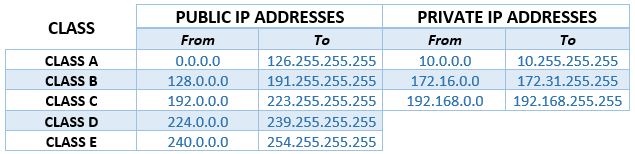
Het feit dat het privé is, betekent dat het alleen kan worden gebruikt op kleine lokale netwerken. Het wordt niet gebruikt voor internettoegang. Tenminste niet direct. Je vraagt je waarschijnlijk af - wat betekent dat? Hier is een verklaring.
Het apparaat dat je gebruikt om dit artikel te lezen en andere websites te bezoeken, kan 192.168.1.3 eraan zijn toegewezen. Dat is uw apparaten IP -adres. Maar uw apparaat gebruikt dat adres alleen om te communiceren met uw router (en andere apparaten die zijn verbonden met dezelfde router), en vervolgens doet de router de rest van het werk voor u. Uw router heeft een privéadres (standaard IP) en gebruikt het om te communiceren met de apparaten op uw LAN, maar het heeft ook een openbaar IP (toegewezen door uw ISP) en gebruikt het om toegang te krijgen tot internet. Om specifieker te zijn, ontvangt uw router de verzoeken van alle apparaten die erop zijn verbonden en stuurt deze door naar een DNS -server . DNS Server vindt de website waarnaar u op zoek was (het vindt een openbaar IP -adres van een website die u wilt bezoeken) en stuurt deze naar uw router. Uw router ontvangt de feedback van een DNS (via zijn openbare IP) en stuurt deze door naar uw apparaat (via privé -IP).
Omdat u alleen privé -adressen op LAN's kunt gebruiken, kan één privéadres (zoals 192.168.1.3) worden gebruikt op elk (of elk) LAN. U kunt echter niet twee apparaten op hetzelfde LAN hebben met hetzelfde adres (vanwege communicatieproblemen).
Kan 192.168.1.3 een standaard IP -adres zijn? Welke apparaten gebruiken het als standaard IP?
Ja, dat kan, maar dat is zelden het geval. Een standaard IP -adres is het adres dat is toegewezen aan uw router (toegangspunt, bereikverlenger of een ander apparaat). Dit adres wordt door de fabrikant bijgewerkt bij een netwerkapparaat.
De fabrikanten kunnen alleen elk privéadres kiezen. Dus 192.168.1.3 is een haalbare keuze, net als elk ander privéadres. Sommige adressen zijn echter populairder dan andere. De meeste fabrikanten gebruiken liever het eerste beschikbare adres (of het laatst beschikbare adres) in een subnet. Daarom zijn 192.168.0.1 en 192.168.1.1 verreweg de meest populaire keuzes. Andere populaire standaard IP's zijn 192.168.2.1 , 192.168.10.1 , 10.0.1.1, 10.0.0.1 , 192.168.1.254 , 192.168.254.254 , 192.168.3.1, etc.
Er zijn slechts enkele apparaten die 192.168.1.3 gebruiken als standaard IP. Een van de apparaten met dit IP is het toegangspunt van Zyxel PLA5236. Hetzelfde adres wordt ook gebruikt door sommige bereikverlengers.
Is 192.168.1.3 Mijn standaard IP -adres?
In gedachten wat we zojuist hebben gezegd, is dit adres waarschijnlijk niet uw standaard IP -apparaten, maar er is een eenvoudige manier om uw standaard IP te vinden en zeker te zijn. De eenvoudigste manier is om het label onderaan uw apparaat te controleren. Alle belangrijke informatie over uw apparaat (inclusief standaard IP, MAC -adres, de standaardgebruikersnaam en het wachtwoord) staat op dit label vermeld. Het is geen probleem als het label beschadigd is of dat er geen label is. U kunt proberen de handleiding te vinden - alle info en instructies voor het gebruik van het standaard IP -adres staan ook in de handleiding. Kan de handleiding niet vinden? Maak je geen zorgen - je kunt eenvoudig je standaard IP vinden in slechts enkele stappen op je Windows/MacOS/Linux/iOS/Android -apparaat .
Windows -gebruikers kunnen het vinden door de IPCONFIG -opdracht te gebruiken in de opdrachtprompt of in het netwerk- en deelcentrum.
MacOS -gebruikers en Linux -gebruikers kunnen het vinden via de terminal. De opdrachten die u op macOS kunt gebruiken, zijn netstat -nr of route standaard krijgen. De opdrachten die u op Linux kunt gebruiken, zijn NetStat -RN-, Route -N- en IP -routeshow.
Android- en iOS-gebruikers kunnen de standaard IP vinden via de Wi-Fi-instellingen. Het is eenvoudiger als je een iOS -apparaat gebruikt - je hoeft alleen maar op het info -pictogram te tikken naast het netwerk waar je aan verbonden bent en naar beneden scrol totdat je router ip vindt. Android -gebruikers moeten geavanceerde opties openen, de IP -instellingen wijzigen in statische en zoeken naar het gateway -adres.
Hoe gebruik je 192.168.1.3 als het mijn apparaten standaard IP is?
Elk standaard IP -adres wordt op dezelfde manier gebruikt. U typt het in uw browser (uw adresbalk, geen zoekbalk) en u wordt doorgestuurd naar de inlogpagina van uw netwerkapparaat (router, toegangspunt, bereikverlenger, enz.).
Als u het adres uit de titel invoert en een bericht ontvangt zoals in de onderstaande afbeelding, is 192.168.1.3 waarschijnlijk niet uw standaardgateway (standaard IP -adres).
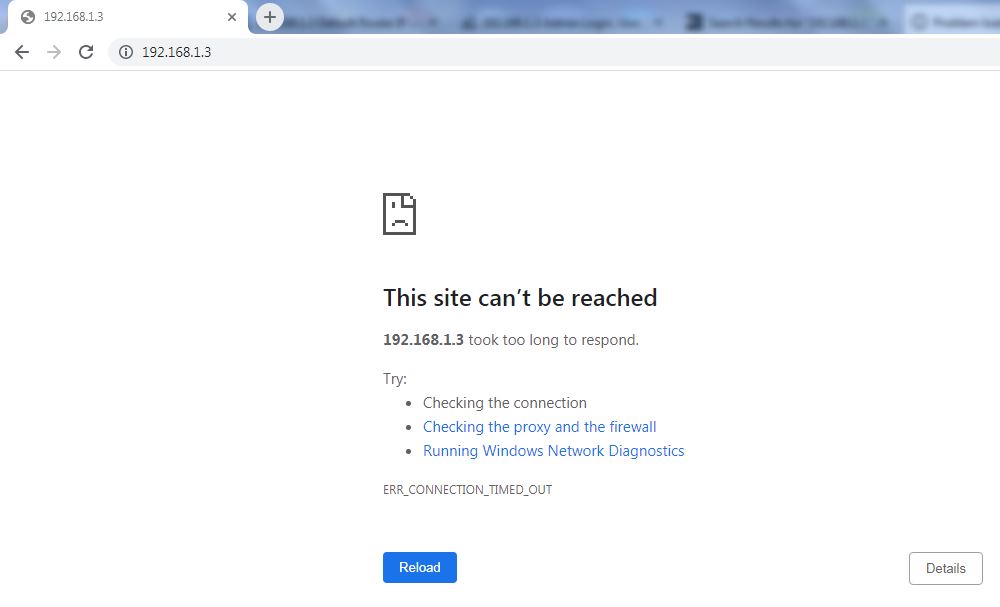
Als 192.168.1.3 in feite uw standaard IP is (zoals in het geval van Zyxel PLA5236), ziet u een inlogpagina zoals in de onderstaande afbeelding.

Zyxel PLA5236 Loginpagina
Zodra de inlogpagina wordt geopend, moet u de juiste gebruikersnaam en wachtwoord invoeren (of, in dit geval, gewoon wachtwoord). Wanneer u op Enter drukt, wordt de configuratiepagina geopend. U zult eerst het statusscherm zien.

Zyxel PLA5236 Statusscherm
Aan de linkerkant van de configuratiepagina zijn er een paar tabbladen (monitor, configuratie, onderhoud). Afhankelijk van de instellingen die u wilt wijzigen, kiest u het juiste tabblad. De meeste mensen zullen gewoon de Wi-Fi-netwerknaam wijzigen en het netwerk beschermen met een wachtwoord (WPA2-PSK aanbevolen). Om dat te doen, selecteert u het tabblad Configuratie en gaat u naar het eerste sub-tab (algemeen). Om de netwerknaam te wijzigen, voert u de gewenste naam in het tekstvak naast SSID in. Voer onderaan de pagina het gewenste wachtwoord in. Klik ten slotte op Toepassen en inloggen.

Zyxel PLA5236 - SSID en wachtwoord wijzigen
Kan 192.168.1.3 een host -IP zijn?
Ja het kan. In feite wordt 192.168.1.3 veel vaker gebruikt als een IP van host/client dan een standaard IP. Als u zich herinnert, is 192.168.1.1 een van de meest voorkomende standaard IP-adressen en wordt veel gerenommeerde fabrikanten gebruikt, waaronder ActionTEC, Linksys, Asus, Belkin, Cisco, D-Link, Huawei, Netcomm, Siemens, Synology , TP-Link, Ubiquiti , Amerikaanse robotica, zyxel, zte, etc.
Routers die 192.168.1.1 gebruiken als standaardgateway, hebben meestal een DHCP -pool met alle adressen uit hetzelfde subnet met exclusief het netwerkadres (192.168.1.0) , het standaard IP -adres (192.168.1.1) en het uitzendadres (( 192.168.1.255). Dus als de standaard IP van de routers 192.168.1.1 is, zal de DHCP -pool zich overspannen van 192.168.1.2 tot 192.168.1.254. Een van de adressen in de DHCP -pool is het adres van de titel. Als het wordt toegewezen aan een van de apparaten die zijn verbonden met uw router, wordt het een IP -adres van host/client.
192.168.1.3 als een dynamische host -IP
De adressen van de DHCP -pool worden toegewezen aan elk apparaat dat verbinding maakt met de router (de router wijst die adressen automatisch toe). Het tweede beschikbare adres in de DHCP -pool uit ons voorbeeld is het adres van de titel (192.168.1.3). Het eerste apparaat dat verbinding maakt met uw Wi-Fi-netwerk krijgt 192.168.1.2 en de tweede krijgt 192.168.1.3. Als het adres automatisch (niet handmatig) wordt toegewezen, wordt het als dynamisch beschouwd.
Wat het dynamisch maakt, is het feit dat het niet voor altijd bij één apparaat blijft. Het adres wordt gedurende een bepaalde periode aan een apparaat verhuurd (u kunt de duur van de leaseperiode aanpassen). Wanneer de leaseperiode verloopt, zal de router proberen te communiceren met uw apparaat en controleren of deze nog steeds online is. Als het nog steeds is aangesloten op uw netwerk, zal uw router de huurovereenkomst verlengen en krijgt uw apparaat hetzelfde IP -adres. Als het niet is aangesloten, keert het adres terug naar de DHCP -pool en wordt het toegewezen aan het volgende aangesloten apparaat (het kan elk apparaat zijn, inclusief het apparaat dat eerder dit adres had). Als een ander apparaat 192.168.1.3 krijgt, krijgt u, wanneer u het apparaat dat eerder dit IP -adres heeft gebruikt, het volgende beschikbare adres krijgt.
192.168.1.3 als een statische host -IP
Zoals elk ander privéadres, kan 192.168.1.3 ook een statisch IP zijn. Maar om het statisch te maken, moet u het handmatig toewijzen aan uw apparaat. Wanneer het adres statisch is, wordt het altijd toegewezen aan hetzelfde apparaat (totdat u het weer dynamisch maakt) - het wordt niet toegewezen aan een ander apparaat, zelfs als uw apparaat niet is aangesloten op het netwerk.
Het proces van het omzetten van elk privéadres van de DHCP -pool in statische pool is vrij eenvoudig. U kunt dat doen in uw apparateninstellingen, maar het is veiliger als u een DHCP -reservering maakt via uw configuratiepagina van uw routers. Laat u zien hoe u een DHCP -reservering kunt maken met behulp van Linksys EA 8100. Het proces is erg vergelijkbaar voor elke router - u moet gewoon een andere standaard IP- en verschillende inloggegevens gebruiken.
Stap 1 - Voer de standaard IP in in uw browser (in dit geval - 192.168.1.1). Voer vervolgens de juiste gebruikersnaam en het wachtwoord in om in te loggen.

Stap 2 - Wanneer de statuspagina verschijnt, gaat u naar Router -instellingen> Connectiviteit.

Stap 3 - Selecteer het lokale netwerk en klik vervolgens op DHCP -reservering

Stap 4 - Wanneer het DHCP -reserveringsvenster wordt geopend, ziet u een lijst met verbonden apparaten met hun IP -adressen en MAC -adressen. U kunt het vakje aanvinken naast het apparaat waaraan u een statisch IP wilt toewijzen en vervolgens klikken op DHCP -reservering toevoegen.

Stap 5 - Als u een ander IP -adres wilt toewijzen dan dat momenteel in gebruik is, kunt u de naam van de apparaten, het MAC -adres en het IP -adres dat u wilt gebruiken handmatig invoeren. U kunt hetzelfde doen als het apparaat niet wordt vermeld.

Een DHCP -reservering handmatig toevoegen
Stap 6 - Bewaar wijzigingen door op OK te klikken
Problemen oplossen routerproblemen
Ongeacht de standaard IP van uw routers, er zijn enkele veel voorkomende problemen die u kunt ervaren bij het gebruik van netwerkapparatuur.
Login problemen
Als u de inlogpagina niet kunt openen, gebruikt u waarschijnlijk het verkeerde standaard -IP. Lees onze gids en leer hoe u uw standaard IP kunt vinden.
Als u de inlogpagina kunt openen maar niet kunt inloggen, dan gebruikt u de verkeerde referenties. Als u de gebruikersnaam en/of het wachtwoord hebt gewijzigd en deze nu niet kunt onthouden, is de enige optie om uw router opnieuw in te stellen naar de fabrieksinstellingen. Elke router heeft een resetknop (of pinhole). Je moet erop drukken en vasthouden totdat alle LED's oplichten. Nadat u de router hebt gereset, kunt u de standaardgebruikersnaam en het wachtwoord gebruiken om in te loggen.
IP -conflicten
Eén privé -IP -adres mag niet worden toegewezen aan twee apparaten op hetzelfde LAN. Als dat gebeurt (om welke reden dan ook), zult u een IP -conflict ervaren. Wanneer een IP -conflict gebeurt, hebben beide apparaten die hetzelfde adres gebruiken, verbindingsproblemen - ze kunnen niet communiceren met andere apparaten en kunnen ze niet online gaan.
IP -conflict zou kunnen gebeuren als u een IP -adres toewijst dat nog steeds door een ander apparaat in gebruik is als een statische IP.
Om een IP -conflict op te lossen, moet u beide apparaten loskoppelen en wachten tot de leasetijd vervalt. De snellere optie is om te proberen het IP -adres handmatig op een van de apparaten vrij te geven. Of u kunt proberen een wijziging van de DHCP -pool aan te brengen en een ander statisch IP toe te wijzen aan uw apparaat.
